Tai ne tik jūsų vaizduotė - jūsų senas „iPhone“ iš tikrųjų tampa lėtesnis. „Apple“ šiandien pripažino, kad ji sulėtina senesnes „iPhone“, kad būtų išsaugota blogėjanti baterijų talpa.
Pradedant nuo „iOS 10.2.1“, „Apple“ pradėjo sulėtinti „iPhone 6“, „iPhone 6s“ ir „iPhone SE“, kad būtų išvengta staigių sustabdymų. Jei turite vieną iš šių įrenginių ir pastebėjote, kad telefonas yra lėčiau, atlikite šiuos patarimus.
1. Atlaisvinkite erdvę
„IPhone“, kurio pajėgumas yra arti, yra linkęs veikti lėčiau. Galite palengvinti savo apkrovą pašalindami programas, kurių nebenaudojate, ir ištrinkite nuotraukas ir vaizdo įrašus, kurių jums nereikia (arba perkelkite tuos, kuriuos norite laikyti debesyje). „iOS 11“ pristato keletą naujų įrankių, padedančių atgauti tam tikrą saugojimo vietą.
Eikite į „ Settings“ > „ General“ > „ Storage & iCloud Usage“ ir pasirinkite skyrių „ Storage Storage“ („Saugojimas“). Čia pamatysite spalvingą diagramą, kurioje parodoma, kiek vietos naudojate ir kiek laisvos vietos liko. Žemiau diagramos gausite keletą rekomendacijų, kaip išsaugoti saugyklą, įskaitant naujai sukurtą galimybę iškrauti nepanaudotas programas, įjungti „iCloud Photo Photo Library“, „Auto Delete Old Conversations“ (tekstus ir priedus, kurie yra senesni nei metų) ir peržiūrėti „Large Attachments“.
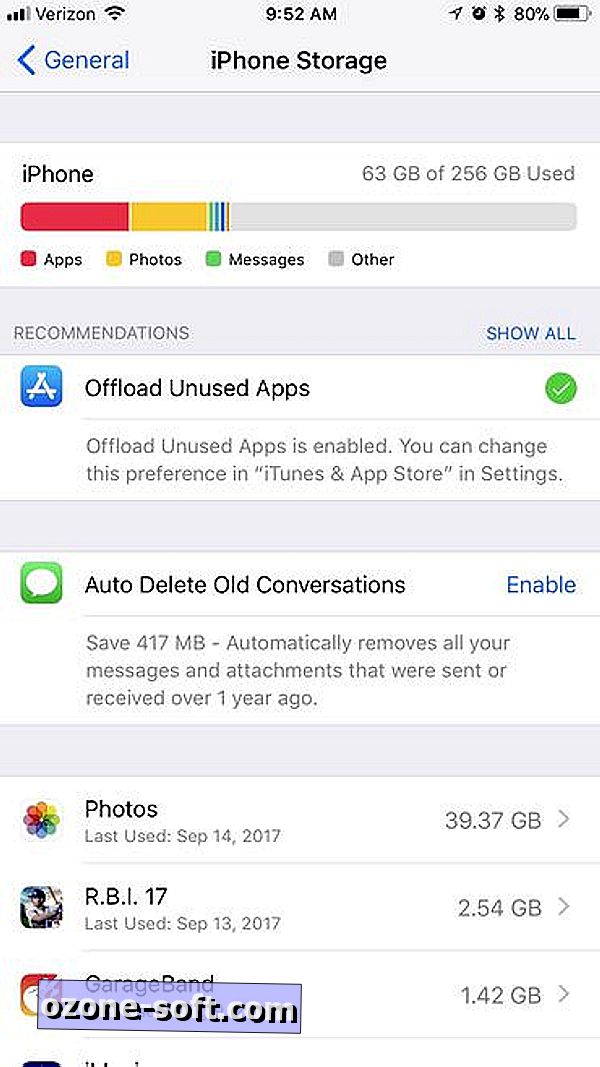

2. Priimti HEIF
„iOS 11“ pristato failų formatus nuotraukoms ir vaizdo įrašams, dėl kurių gaunami mažesni failų dydžiai. Nuotraukos naudoja HEIF formatą ir vaizdo įrašai naudojami HEVC formatu. Jei esate panašus į daugumą „iPhone“ naudotojų, nuotraukos ir vaizdo įrašai yra didžiausios saugojimo vietos. Eikite į Nustatymai > Fotoaparatas > Formatai ir pasirinkite Aukštas efektyvumas, kad galėtumėte naudoti naujus HEIF ir HEVC formatus.
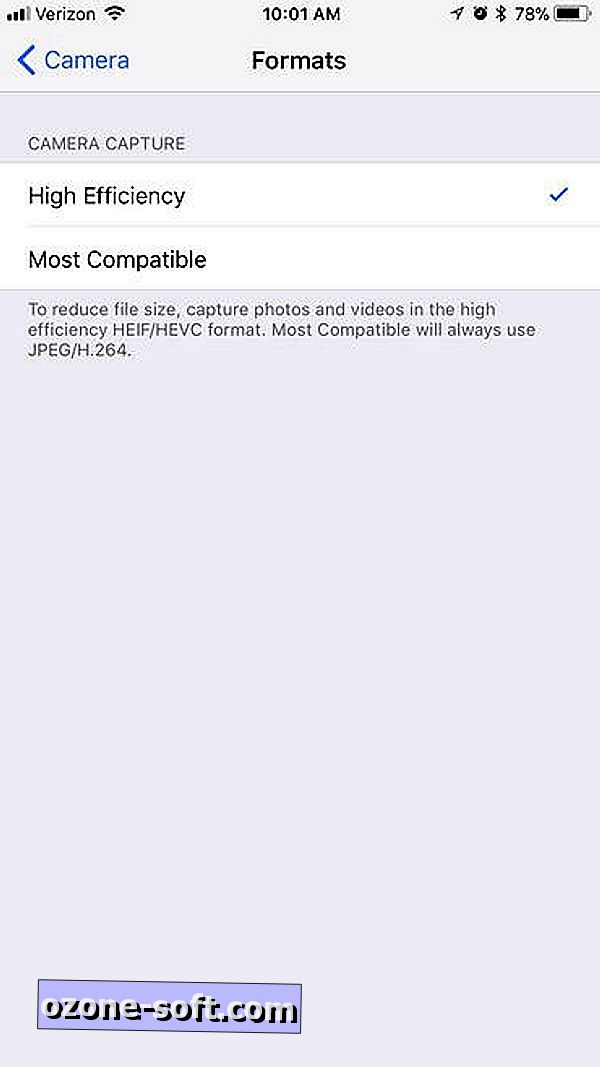
Pastaba: senesnėse „iPhone“ ir „iPad“ nematysite naujos parinkčių „Formatas“ parinkčių. Tik prietaisai, turintys bent A10 „Fusion“ mikroschemą - „iPhone 7“, „iPhone 7 Plus“, 10, 5 colio „iPad Pro“, antrosios kartos 12, 9 colio „iPad Pro“ ir naujesnės - gali fotografuoti su HEIF formatu ir fotografuoti su HEVC formatu .
3. Atnaujinkite programas
Senosios programos gali neveikti taip sklandžiai ar greitai naujojoje „iOS 11“ be naujinimo. Atnaujinus „iPhone“ į „iOS 11“, patikrinkite, ar laukiate programos atnaujinimų. Atidarykite „App Store“ programą, bakstelėkite „ Updates“ ir bakstelėkite „ Update All“, kad atnaujintumėte programas.
4. Nėra automatinių atnaujinimų
Kaip ir ankstesnėse versijose, „iOS 11“ veikia fone, kad jūsų gyvenimas būtų lengvesnis. Pavyzdžiui, programos „Apps“ atnaujina save fone, todėl iš „App Store“ piktogramos jums nereikės žiūrėti vis didėjančio ženklo įspėjimo skaičiaus.
Tačiau programų atnaujinimas fone yra procesas, kuris užima jūsų prietaiso procesorių (jau nekalbant apie bateriją). Galite išjungti šią funkciją ir rankiniu būdu atnaujinti savo programas „App Store“ programoje.
Norėdami tai padaryti, eikite į „ Settings“ > „ iTunes & App Store“ ir bakstelėkite perjungimo mygtuką, kad išjungtumėte naujinimus skyriuje „Automatiniai atsisiuntimai“. (Kitos trys parinktys - muzika, programos ir knygos ir garso knygos - skirtos bendrinti parsisiųsti tarp „iOS“ įrenginių. Kai įjungta, visi nauji „iTunes“ parduotuvėje, „App Store“ ar „iBooks“ parduotuvėje atlikti pirkimai automatiškai sinchronizuojami jūsų įrenginiuose .)
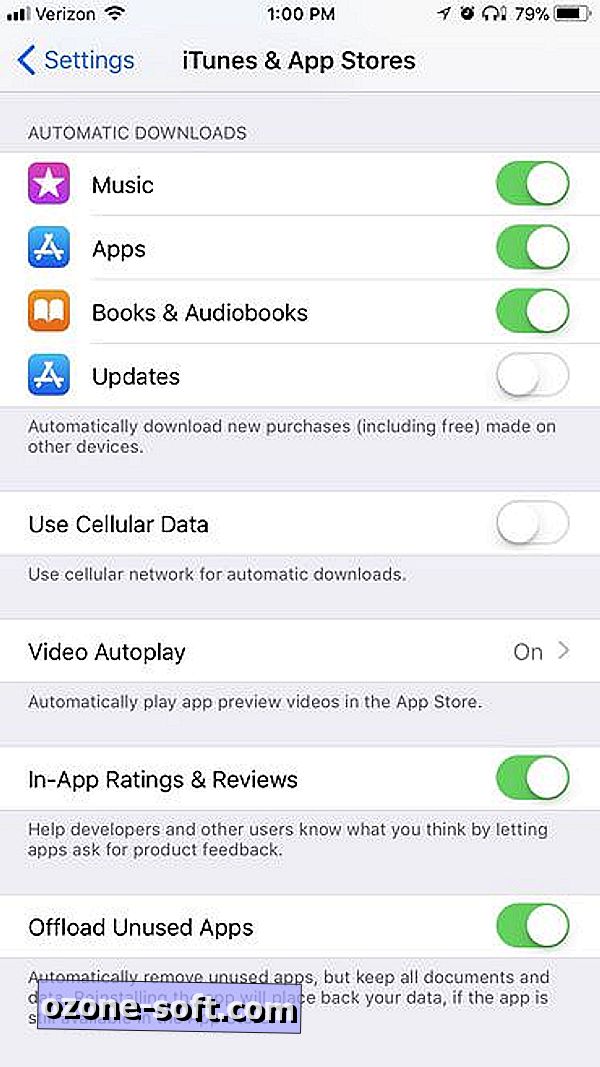
5. Nėra fono programos atnaujinimo
Be atnaujinimo, kai esate kitaip užimtas, programos taip pat atnaujina savo turinį fone. Pvz., Jūsų „Facebook“ arba „Twitter“ srautas bus atnaujinamas be jūsų rankinio atnaujinimo, kai atidarysite programą. Naudinga, kad būtumėte tikri, bet užima CPU ciklus. Norėdami jį išjungti, eikite į „ Settings“ > „ General“ > „ Background App Refresh“ ir bakstelėkite perjungimo jungiklį. Arba galite pasiimti „a la carte“ metodą ir palikti „Background App Refresh“ įjungtą viršuje ir išjungti iš atskirų programų iš toliau pateikto sąrašo.
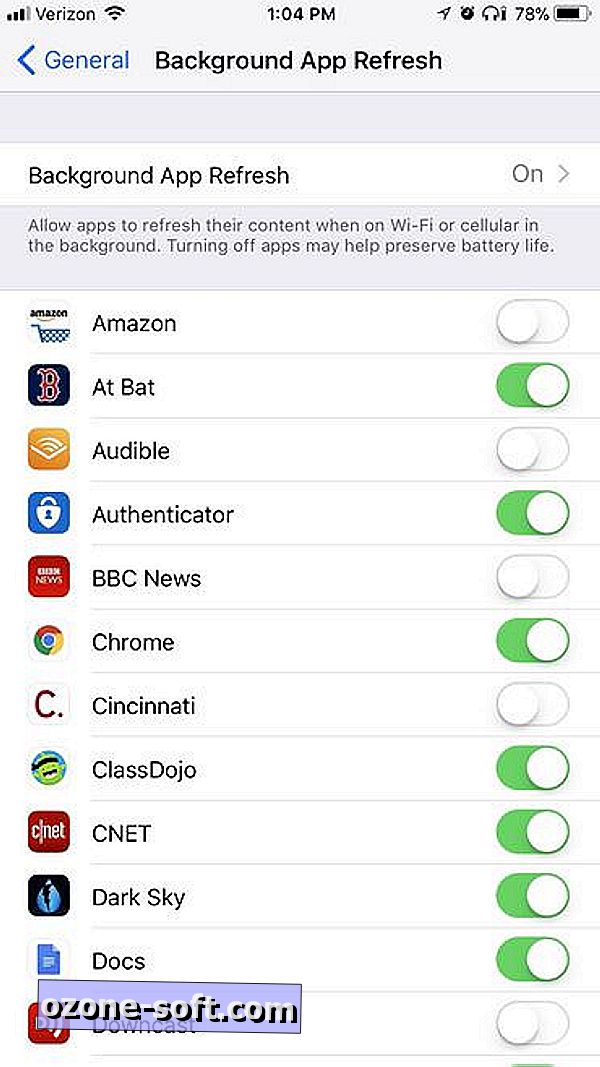
6. Sumažinkite skaidrumo ir judesio efektus
„Apple“ naudoja daugybę efektų, suteikdama iOS gylį, kai pakreipiate telefoną arba atidarote ir uždarote programas. Šie judesio efektai paprastai pagerina jūsų patirtį, bet ne tada, kai jie sukelia neramias animacijas. Norėdami išjungti, eikite į „ Settings“ > „ General“ > „ Accessibility“ > „ Reduce Motion“ ir palieskite perjungimo mygtuką, kad įjungtumėte „ Reduce Motion“ . Taip pat galite išjungti „ Auto-Play“ pranešimo efektus, tačiau tai bus šiek tiek įdomi.
Po to grįžkite į „Prieinamumo“ ekraną, bakstelėkite virš eilutės „Sumažinti judėjimą“, pavadintą „ Padidinti kontrastą“, ir palieskite perjungimo mygtuką, kad įjungtumėte „ Mažinti skaidrumą“ . Šis nustatymas sumažina skaidrumo ir neryškumo efektą, tariamai padidindamas įskaitomumą, tačiau jis taip pat gali pagreitinti našumą, nes tai yra mažiau grafikos užduoties jūsų įrenginio procesoriui.
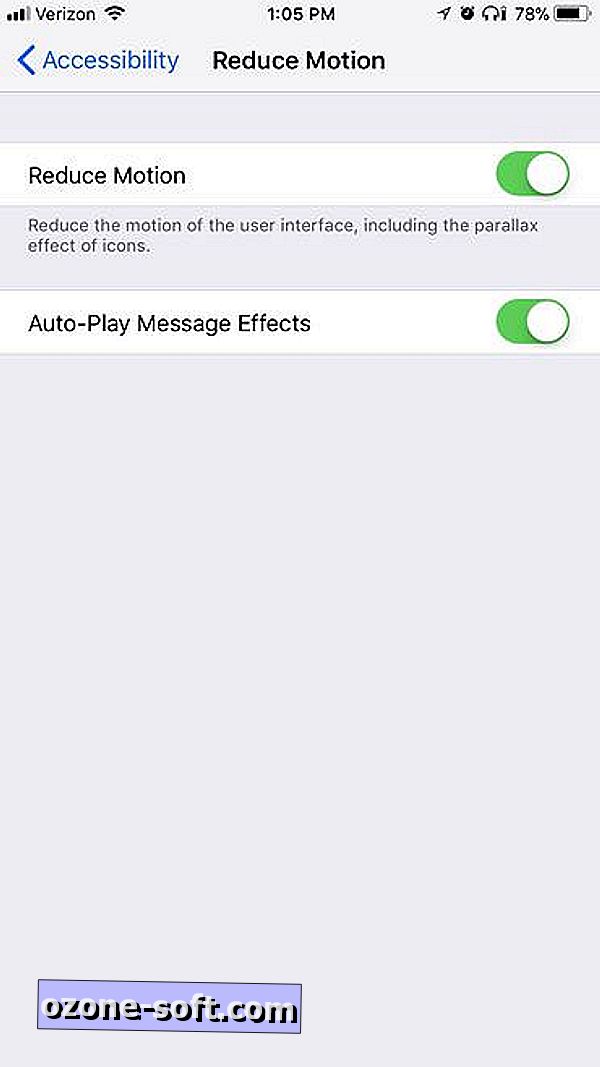
7. Rinkimo atgal paslaugos
Vietos nustatymo paslaugos išgrynina baterijos veikimo laiką daugiau nei našumas, bet jei jūsų „iOS“ įrenginys išleidžia bateriją greičiau su „iOS 11“ klipu, atėjo laikas sumažinti įrenginių, naudojančių jūsų prietaiso GPS, skaičių ir paprašyti jūsų vietos. „iOS 11“ suteikia jums daugiau galimybių kontroliuoti, kaip ir kada programos pasiekia jūsų vietą. Vietos paslaugų stebėjimo parinktims kūrėjas nebegali pasiūlyti tik „Visada“ arba „Niekada“. Dabar, naudodami programą „App“ galėsite pasirinkti, ar kūrėjas patinka, ar ne. Eikite į „ Settings“ > „ Privacy“ > „ Location Services“, jei norite koreguoti visų programų, kuriose naudojamos vietos nustatymo paslaugos, nustatymus.
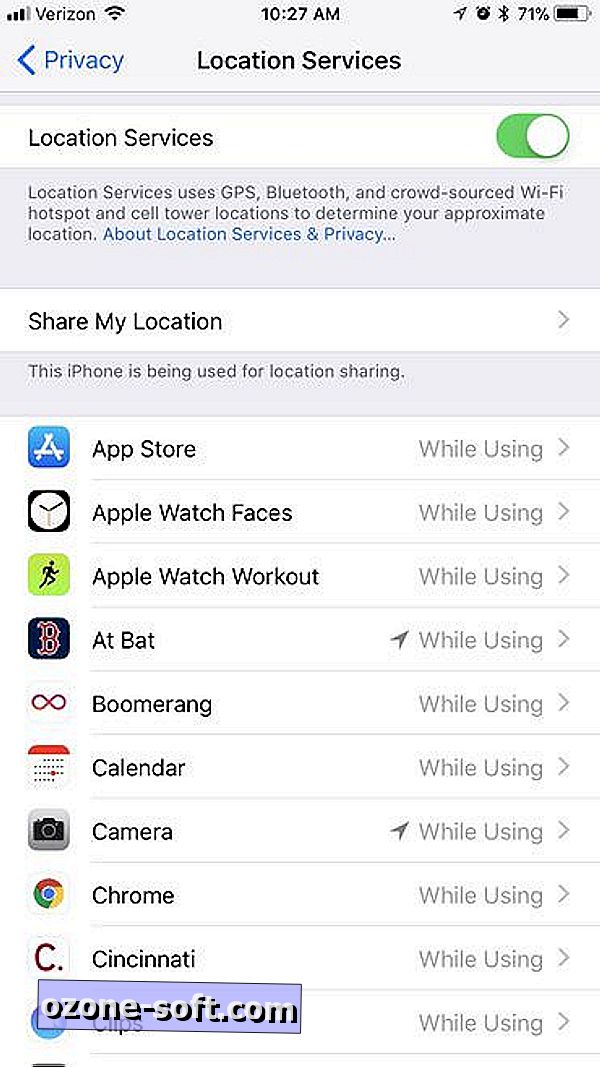
8. Jei abejojate, paleiskite iš naujo
Kai visa kita nepavyksta, visada galite pabandyti iš naujo paleisti įrenginį. Jei jūsų „iPhone“ kasdien ar savaites dirba nuolat, duokite jam pertrauką ir išjunkite jį ir vėl įjunkite. Kartais paprastas perkrovimas bus šiek tiek atgal į savo žingsnį.
Atnaujinimas, rugsėjis 20: Pridėta informacija apie techninę paramą naujiems vaizdo ir vaizdo failų formatams.
Daugiau iš „Apple“ renginio
- „iPhone X“: Nėra namų mygtuko, OLED ekranas, belaidis įkrovimas
- „Apple TV 4K“: naujas 179 dol. „Apple“ streamer prideda HDR, geresnį žaidimą
- Visas „Apple“ renginio aprėptis

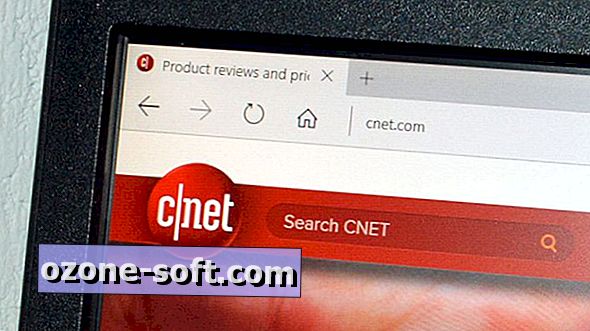











Palikite Komentarą